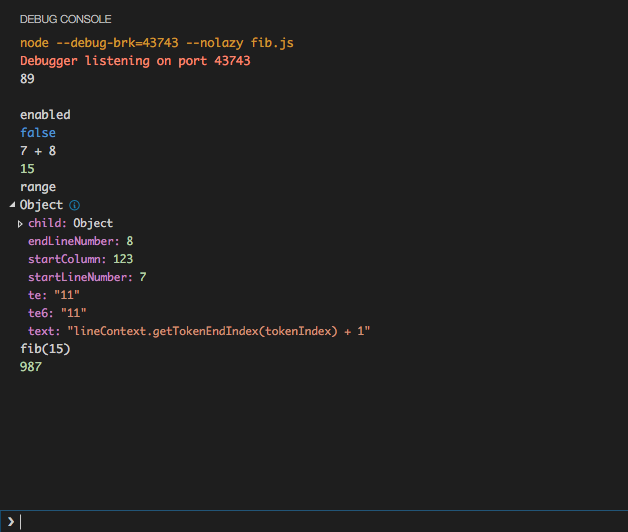Как сделать вход в React Native?
Как я могу зарегистрировать переменную в React Native, например, с помощью console.log при разработке для web?
22 ответов
console.log строительство.
по умолчанию в iOS он входит в панель отладки внутри Xcode.
из симулятора IOS нажмите (⌘+D) и нажмите удаленная отладка JS. Это откроет ресурс,http://localhost:8081/debugger-ui на localhost. Оттуда используйте Chrome Developer tools javascript console для просмотра console.log
использовать console.log, console.warn etc.
начиная с React Native 0.29 вы можете просто запустить следующее, чтобы увидеть журналы в консоли:
$ react-native log-ios
$ react-native log-android
Pre React Native 0.29, запустите это в консоли:
adb logcat *:S ReactNative:V ReactNativeJS:V
Post React Native 0.29, run:
react-native log-ios
или
react-native log-android
как сказал Мартин в другом ответе.
Это показывает всю консоль.log (), ошибки, заметки и т. д. и вызывает нулевое замедление.
использовать console.debug("text");
вы увидите журналы внутри терминала.
действия:
- запустить приложение:
react-native run-ios # For iOS
react-native run-android # For Android
- запустить логгер:
react-native log-ios # For iOS
react-native log-android # For Android
Visual Studio Code имеет приличную консоль отладки, которая может отображать вашу консоль.бревно.
VS код, чаще всего, реагирует на родной дружественный.
нажмите [command + control + Z] в Xcode Simulator, выберите отладка JS удаленно, затем нажмите [command + option + J], чтобы открыть Chrome developer tools.
вот тут Инструменты Разработчика Chrome ваш друг.
следующие шаги должны получить вас к инструментам разработчика Chrome, где вы сможете увидеть свой console.log заявления.
шаги
- установить Google Chrome, если вы еще не
- запустить приложение с помощью
react-native run-androidилиreact-native run-ios - открыть меню разработчика
- Mac:
⌘+Dдля iOS или⌘Mдля Android iOS - Windows / Linux: встряхните телефон Android
- Mac:
- выберите
Debug JS Remotely - это должно запустить отладчик в Chrome
- В Chrome:
Tools -> More Tools -> Developer Optionsи убедитесь, что вы наconsoletab
теперь всякий раз, когда console.log выполняется инструкция, она должна появиться в инструментах Chrome Dev. Официальная документация здесь.
Что-то, что только что вышло около месяца назад, - это "создать React Native App", потрясающая шаблонная табличка, которая позволяет вам (с минимальными усилиями) показать, как выглядит ваше приложение на вашем мобильном устройстве (любом с камерой) с помощью приложения Expo. Он не только имеет живые обновления, но Это позволит вам увидеть журналы консоли в вашем терминале так же, как при разработке для интернета, а не использовать браузер, как мы делали с React Native раньше.
вы конечно,придется сделать новый проект с этим шаблоном... но если вам нужно перенести файлы, это не должно быть проблемой. Попытаться сделать что-либо.
Edit: на самом деле это даже не требует камеры. Я сказал, что для сканирования QR-кода, но можно ввести что-то, чтобы синхронизировать его с вашим сервером, а не только QR код.
Я предпочитаю рекомендовать вам, ребята, использовать React Native Debugger. Вы можете скачать и установить его с помощью этой команды.
brew update && brew cask install react-native-debugger
или
просто проверьте ссылку ниже.
https://github.com/jhen0409/react-native-debugger
Всего Доброго!
у меня была та же проблема: консольные сообщения не появлялись в области отладки XCode. В моем приложении я сделал cmd-d, чтобы вызвать меню отладки, и вспомнил, что я установил "Debug in Safari".
Я выключил это, и некоторые сообщения были напечатаны к выходному сообщению, но не к моим консольным сообщениям. Однако в одном из сообщений журнала говорилось:
__DEV__ === false, development-level warning are OFF, performance optimizations are ON"
Это было потому, что я ранее в комплекте мой проект для тестирования на реальном устройстве с команда:
react-native bundle --minify
это в комплекте Без" dev-mode". Чтобы разрешить сообщения dev, включите флаг --dev:
react-native bundle --dev
и консоли.сообщения журнала вернулись! Если вы не связываете для реального устройства, не забудьте повторно указать jsCodeLocation на AppDelegate.m в localhost (я сделал!).
react-native-xlog модуль, который может помочь вам,это простое украшение Xlog для react-родной. Это может выводиться в консоли Xcode и файле журнала, файлы журнала продукта могут помочь вам отладить.
Xlog.verbose('tag', 'log');
Xlog.debug('tag', 'log');
Xlog.info('tag', 'log');
Xlog.warn('tag', 'log');
Xlog.error('tag', 'log');
Xlog.fatal('tag', 'log');
его так просто получить журналы в React-Native
использовать
console.log('character', parameter)
console.warn('character', parameter)
этот журнал вы можете просмотреть в консоли браузера. Если вы хотите проверить журнал устройства или сказать журнал apk производства, вы можете использовать
adb logcat
adb -d logcat
есть два варианта отладки или получения вывода вашего собственного приложения react при использовании
эмулятор или реальное устройство
Для Первого Использования Эмулятора: использовать
react-native log-android или react-native log-ios
чтобы получить выход журнала
на реальном устройстве.встряхните устройство
таким образом, меню придет оттуда, где вы выбираете удаленную отладку, и оно откроется этот экран в вашем браузере.
таким образом, вы можете увидеть вывод журнала на вкладке консоли.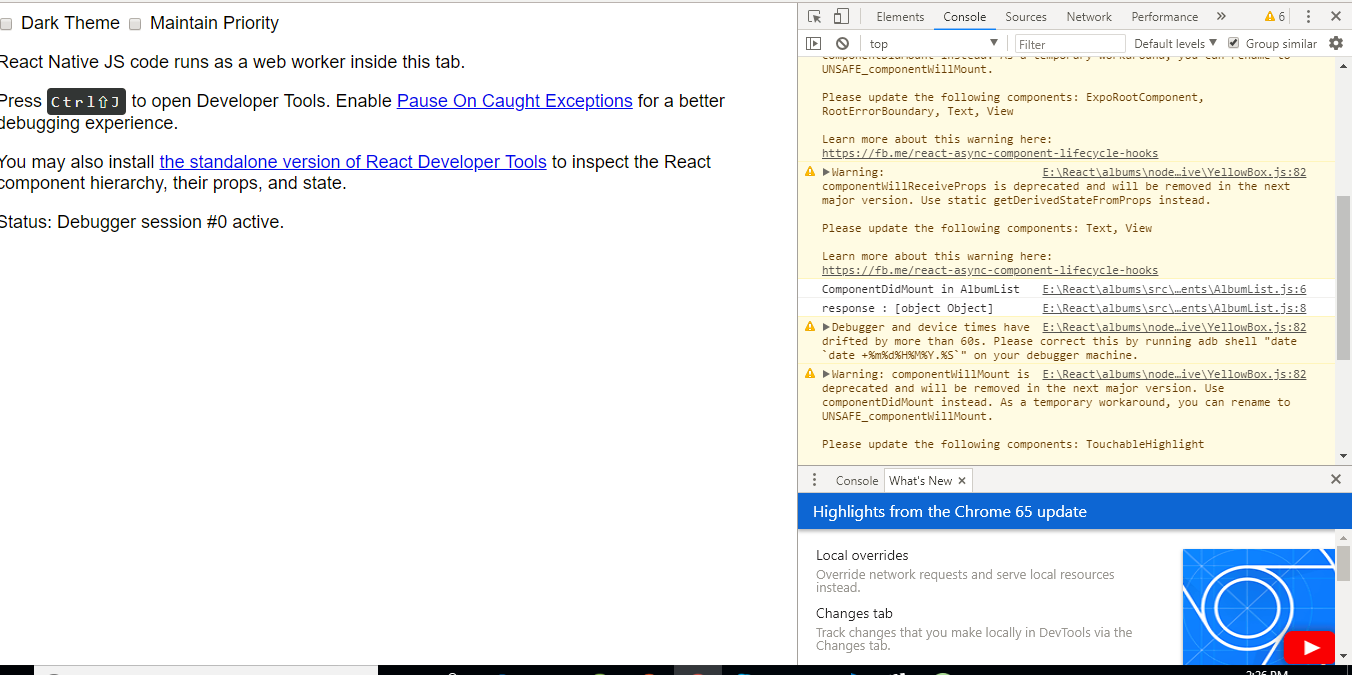
вы можете использовать опцию remote JS debugly с вашего устройства или просто использовать react-родной журнал-android и react-native log-ios для ios.
есть 3 метода, которые я использую для отладки при разработке приложений react-native
1- console.log() // shows in console
2- console.warn() // shows in yellow box bottom of application
3- alert() // shows as a prompt just like it does in web
console.log() Это лучший и простой способ увидеть консоль входа в систему при использовании удаленного отладчика js из меню разработчика
Если вы находитесь на osx и используете эмулятор, вы можете просмотреть свой console.logs непосредственно в веб-инспекторе safari.
Safari => Development => Simulator - [ваша версия симулятора здесь] => JSContext
обычно существует два сценария, в которых нам нужна отладка.
-
когда мы сталкиваемся с проблемами, связанными с данными, и мы хотим проверить наши данные и отладку, связанную с данными в этом случае
console.log('data::',data)и отладка JS удаленно является лучшим вариантом.
-
другой случай-это проблемы, связанные с пользовательским интерфейсом и стилями, где нам нужно проверить стиль компонента, в этом случае react-dev-tools-лучший вариант.